Convertir X3D a PNG
Cómo convertir modelos 3D X3D a imágenes PNG usando Blender y otras herramientas recomendadas.
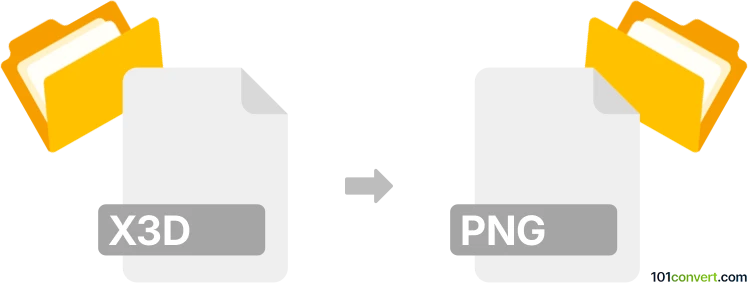
Cómo convertir un archivo x3d a png
- Otro
- Aún sin calificaciones.
101convert.com assistant bot
15h
Comprendiendo los formatos de archivo x3d y png
X3D (Extensible 3D) es un formato de archivo basado en XML para representar gráficos en 3D en computadora. Se utiliza ampliamente para compartir contenido interactivo en 3D en diferentes plataformas y aplicaciones. PNG (Portable Network Graphics) es un formato de imagen ráster popular conocido por su compresión sin pérdida y soporte para transparencia, comúnmente utilizado para gráficos web e imágenes digitales.
¿Por qué convertir x3d a png?
Convertir un archivo X3D a PNG permite crear imágenes 2D estáticas a partir de modelos en 3D. Esto es útil para presentaciones, documentación o compartir contenido en 3D como imágenes fácilmente visualizables.
Cómo convertir x3d a png
Ya que X3D es un formato en 3D y PNG es una imagen en 2D, el proceso de conversión implica renderizar la escena en 3D desde un punto de vista específico y guardar el resultado como una imagen PNG. Esto se puede hacer usando software de modelado 3D o visualización.
Mejor software para convertir x3d a png
- Blender: Un potente, gratuito y de código abierto suite de creación en 3D que soporta importación de X3D y exportación a PNG.
- FreeCAD: Un modelador paramétrico en 3D de código abierto que puede importar archivos X3D y exportar vistas renderizadas como imágenes PNG.
- InstantReality X3D Browser: Una herramienta especializada para visualizar y exportar escenas X3D a imágenes.
Pasos: Convertir x3d a png usando Blender
- Abrir Blender.
- Ir a File → Import → X3D Extensible 3D (.x3d/.wrl) y seleccionar tu archivo X3D.
- Ajustar la cámara y la iluminación según sea necesario para obtener la vista deseada.
- Ir a Render → Render Image para crear una imagen en 2D de tu escena 3D.
- Después de renderizar, ir a Image → Save As y escoger PNG como formato de archivo.
Consejos para mejores resultados
- Configura la resolución deseada antes de renderizar para obtener una salida en PNG de alta calidad.
- Ajusta la iluminación y los ángulos de la cámara para resaltar las características importantes de tu modelo en 3D.
- Usa fondos transparentes si es necesario habilitando la transparencia en las configuraciones de renderizado.
Nota: Este registro de conversión de x3d a png está incompleto, debe verificarse y puede contener imprecisiones. Por favor, vote a continuación si esta información le resultó útil o no.